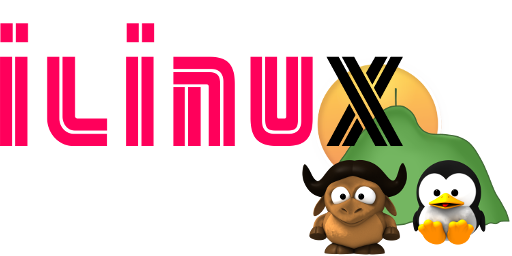tutoriels:nextcloud
Différences
Ci-dessous, les différences entre deux révisions de la page.
| Les deux révisions précédentesRévision précédenteProchaine révision | Révision précédente | ||
| tutoriels:nextcloud [10/11/2019 22:35] – stephane.dufour.ilinux.fr | tutoriels:nextcloud [10/01/2021 22:53] (Version actuelle) – stephane.dufour.ilinux.fr | ||
|---|---|---|---|
| Ligne 1: | Ligne 1: | ||
| ====== Aide Nuage(Nextcloud) chez iLinux ====== | ====== Aide Nuage(Nextcloud) chez iLinux ====== | ||
| - | [[https:// | + | [[https:// |
| Nextcloud est un cloud (nuage) privé, sa grande force réside dans le fait que vous contrôlez entièrement vos données, l' | Nextcloud est un cloud (nuage) privé, sa grande force réside dans le fait que vous contrôlez entièrement vos données, l' | ||
| Ligne 62: | Ligne 62: | ||
| ==== Installation de Netxcloud client ==== | ==== Installation de Netxcloud client ==== | ||
| - | + | Vous pouvez soit utiliser le logiciel en version " | |
| - | **__L' | + | \\ |
| + | Regardons la deuxième méthode, ou quelques explications sont nécessaires ... | ||
| + | \\ | ||
| + | \\ | ||
| + | **__L' | ||
| + | \\ | ||
| + | L' | ||
| Veuillez exécuter les commandes suivantes : | Veuillez exécuter les commandes suivantes : | ||
| <code bash> | <code bash> | ||
| Ligne 172: | Ligne 178: | ||
| **/ | **/ | ||
| \\ | \\ | ||
| - | Ces dossiers et fichiers seront **automatiquement synchronisés sur votre espace de stockage sécurisé du nuage iLinux, | + | Pour résumer vos dossiers et fichiers |
| + | * **automatiquement synchronisés sur votre espace de stockage sécurisé du nuage iLinux | ||
| + | * **triplés sur nos [[documentations: | ||
| + | * **sauvegardés | ||
| \\ | \\ | ||
| \\ | \\ | ||
| Ligne 178: | Ligne 187: | ||
| \\ | \\ | ||
| \\ | \\ | ||
| - | Pour KDE suivez le lien suivant : https:// | + | Pour KDE suivez le lien suivant : https:// |
| \\ | \\ | ||
| Ligne 189: | Ligne 198: | ||
| Sur F-Droid : https:// | Sur F-Droid : https:// | ||
| - | Sur le F-Droid (Android), cherchez **" | + | Sur F-Droid (Android), cherchez **" |
| - | Sur le F-Droid (Android), cherchez **" | + | Sur F-Droid (Android), cherchez **" |
| - | Sur le F-Droid (Android), cherchez **" | + | Sur F-Droid (Android), cherchez **" |
| - | Sur le F-Droid (Android), cherchez **" | + | Sur F-Droid (Android), cherchez **" |
| - | + | ||
| - | Sur App Store, cherchez **" | + | |
| - | Sur App Store, cherchez **" | + | |
| Sur le PlayStore (Android), cherchez **" | Sur le PlayStore (Android), cherchez **" | ||
| Sur le PlayStore (Android), cherchez **" | Sur le PlayStore (Android), cherchez **" | ||
| Sur le PlayStore (Android), cherchez **" | Sur le PlayStore (Android), cherchez **" | ||
| + | Sur le Playstore (Android), cherchez **" | ||
| + | |||
| + | Sur App Store, cherchez **" | ||
| + | Sur App Store, cherchez **" | ||
| + | |||
| **Tutoriel TODO Android** : https:// | **Tutoriel TODO Android** : https:// | ||
| Ligne 206: | Ligne 217: | ||
| - Calendrier : DAVx5, | - Calendrier : DAVx5, | ||
| - Fichiers : Client Netxcloud (equiv. desktop) | - Fichiers : Client Netxcloud (equiv. desktop) | ||
| - | - Notes : Client Netxcloud Notes(payant sur Playstore 2.99€), | + | - Notes : Client Netxcloud Notes(payant sur Playstore 2.99€, avec don sur F-Droid), |
| - SMS/Chat : Client Netxcloud Talk. | - SMS/Chat : Client Netxcloud Talk. | ||
| **Tutoriel iOS** : https:// | **Tutoriel iOS** : https:// | ||
tutoriels/nextcloud.1573421707.txt.gz · Dernière modification : 10/11/2019 22:35 de stephane.dufour.ilinux.fr